
前言:
▼Apple 本來是拒絕使用觸控筆的,但在平板上沒有觸控筆感覺就是老鷹少了翅膀一般無法展翅翱翔,因此蘋果自己也跳下來做觸控筆,歷經第一代的洗禮,第二代的 Apple Pencil 確實令人讚嘆。
不過好佳在它的價格都出奇的高,讓其他周邊廠商可以有機會切入市場,Adonit 在觸控筆這個市場耕耘多年,實力絕對不可小覷,
剛拿到這支 Adonit Note Plus 的時候我自己也很納悶,到底跟 Apple Pencil 有何不同?來開箱吧~~
附註:最後有比較表,不想浪費時間的讀者可以向下拉到底。
開箱:
▼紙盒是黑白兩色的設計,Note Plus 就是 Note 的加強版,多了壓力感應與快捷鍵的功能,
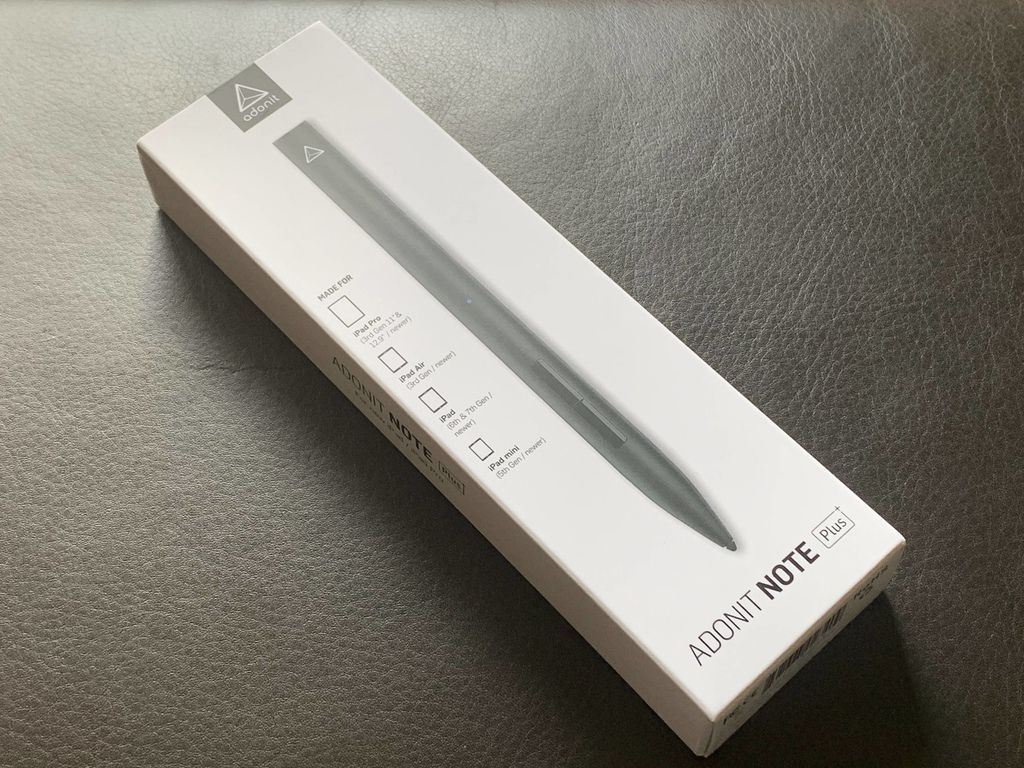
▼正面很清楚的提示對應的機種,請務必確認清楚自己 iPad 的機型再購買,
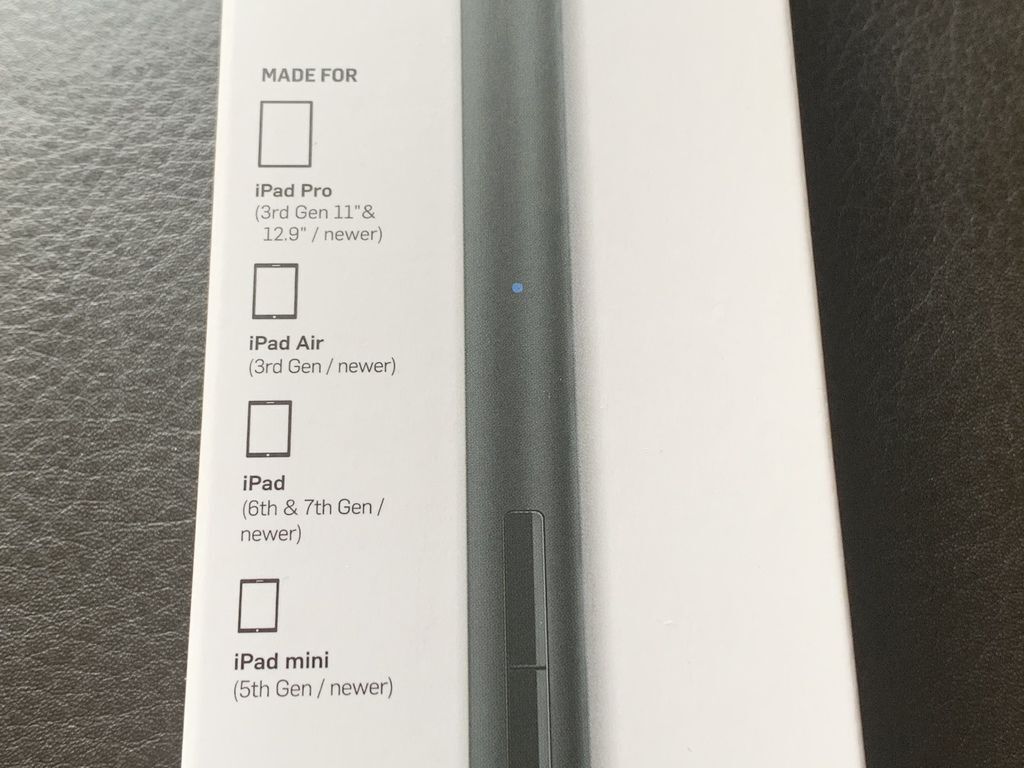
▼只對應新的 iPad (2018 以後) 跟 iPad Pro,
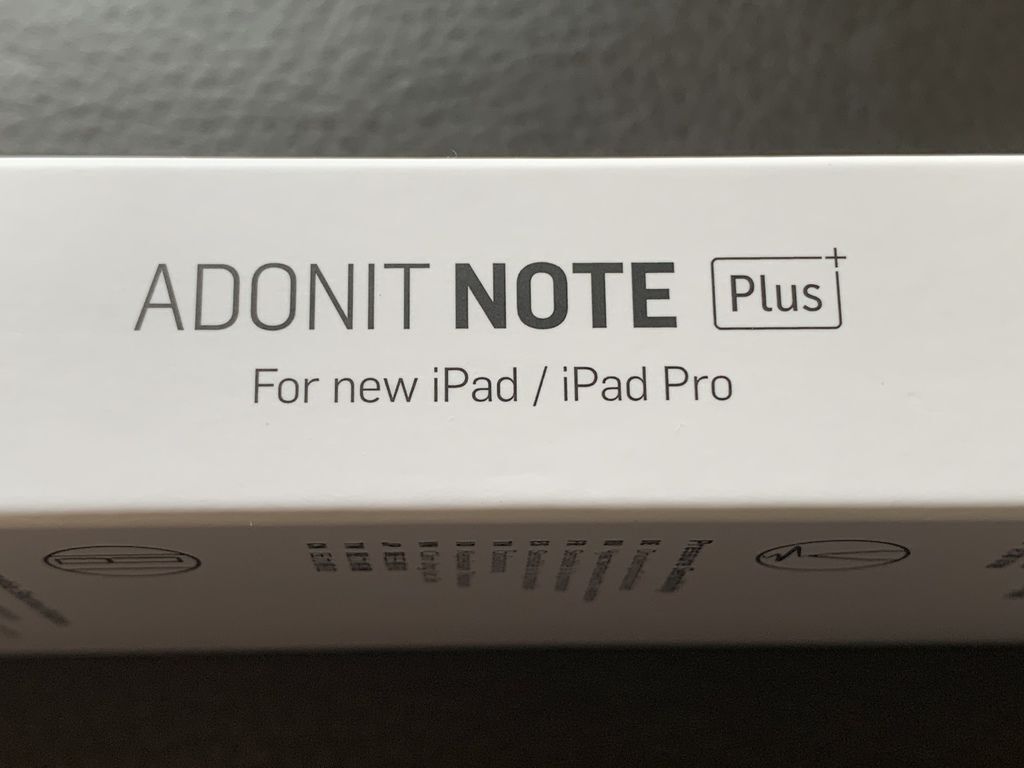
▼背面是多國語言的特色說明,
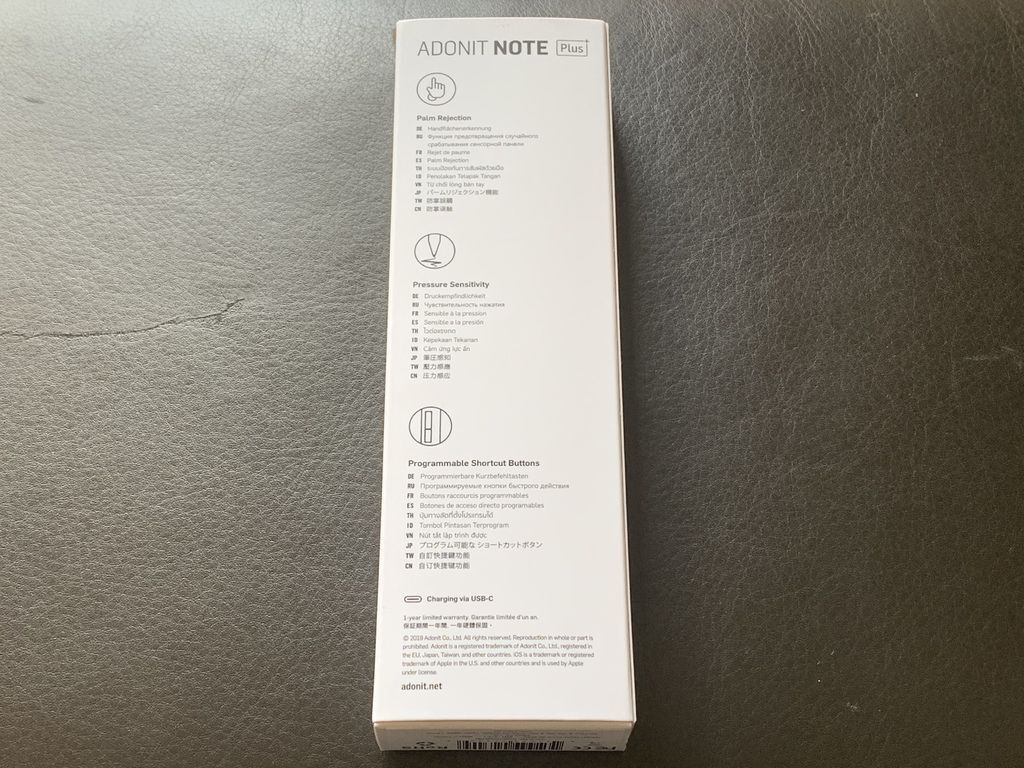
▼防掌誤觸就是書寫或繪畫時,手掌可以自然放在螢幕上,這是 iPad 原生的功能之一,

▼壓力感應就是書寫時力道的不同讓筆觸產生粗細變化,
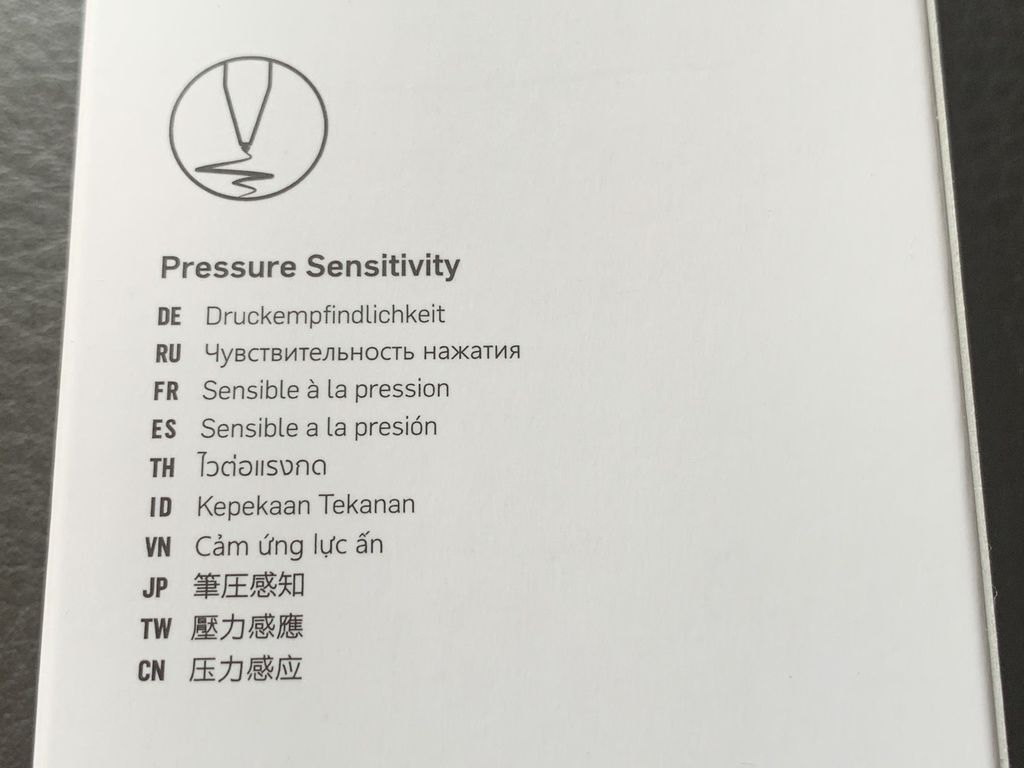
▼因為筆身側邊有兩個按鍵,所以可以自訂快捷功能,例如更改筆的種類、更改顏色、或是回上一步等,可以隨喜好設定,讓整個書寫過程更為流暢,

▼與 Note 最大的不同就是充電端改成 USB-C 規格,這規格已經漸漸普遍,算是跟上主流,
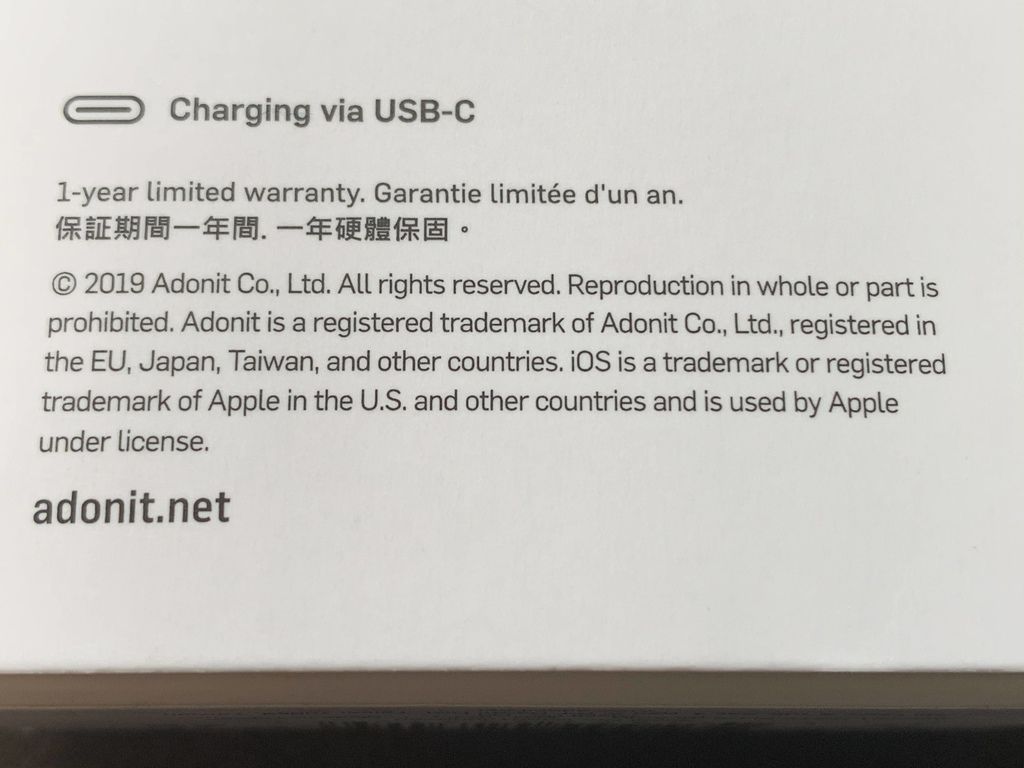
▼台灣製造,
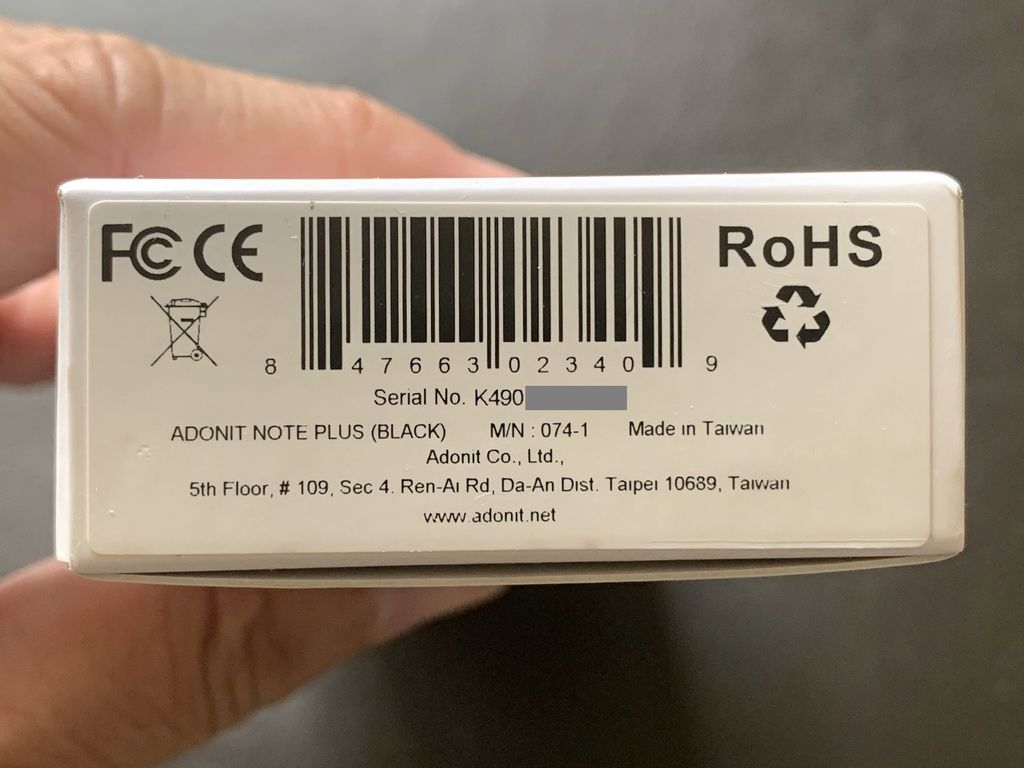
▼上方是吊卡的的形式,方便展示上架,內盒可以向上拉出,
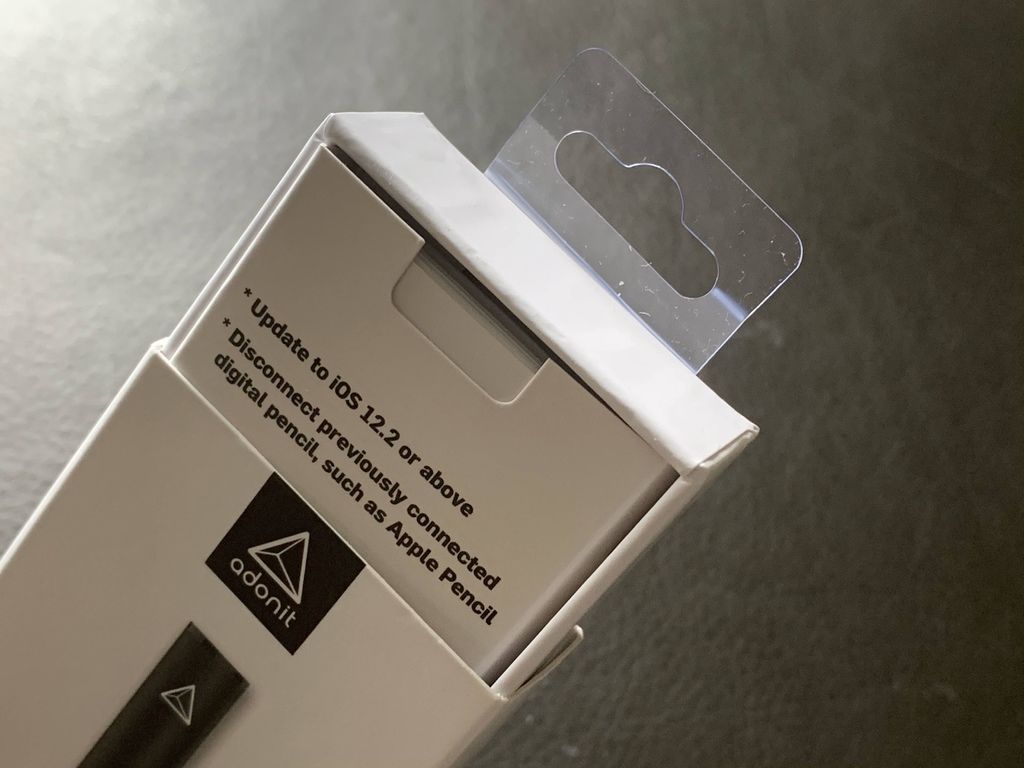
▼首先,它希望您把手上的 iOS 設備 (其實蘋果官方已經更名為 iPadOS) 升級到 12.2 版或以上,
然後之前如果有連接過別的數位筆,要先移除掉以免無法連接 Note Plus,底下還有 QR code,
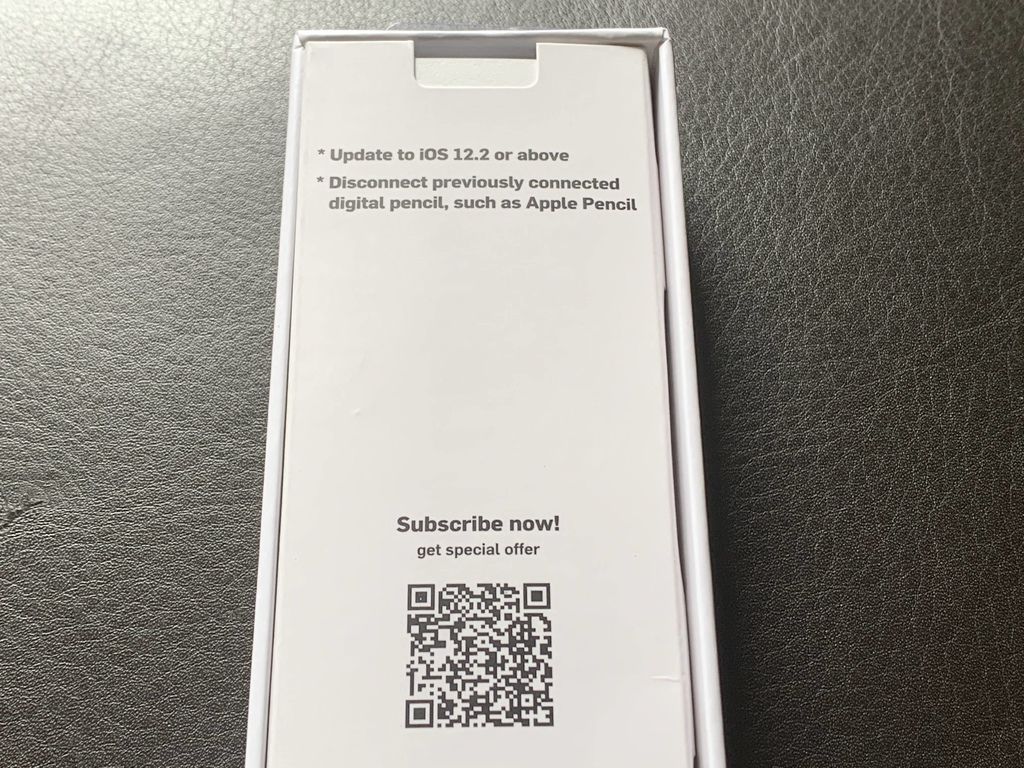
▼連上官網會有折扣價,
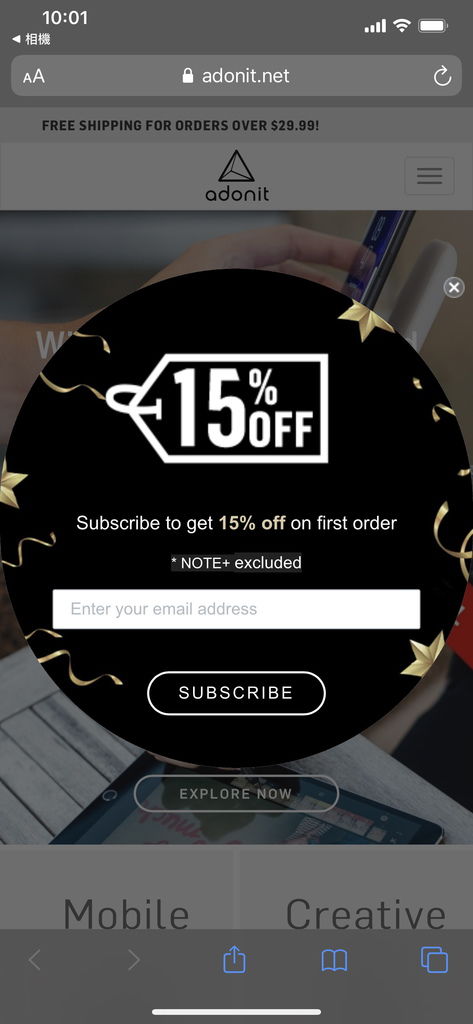
▼內層再向外拉可以取出說明書,
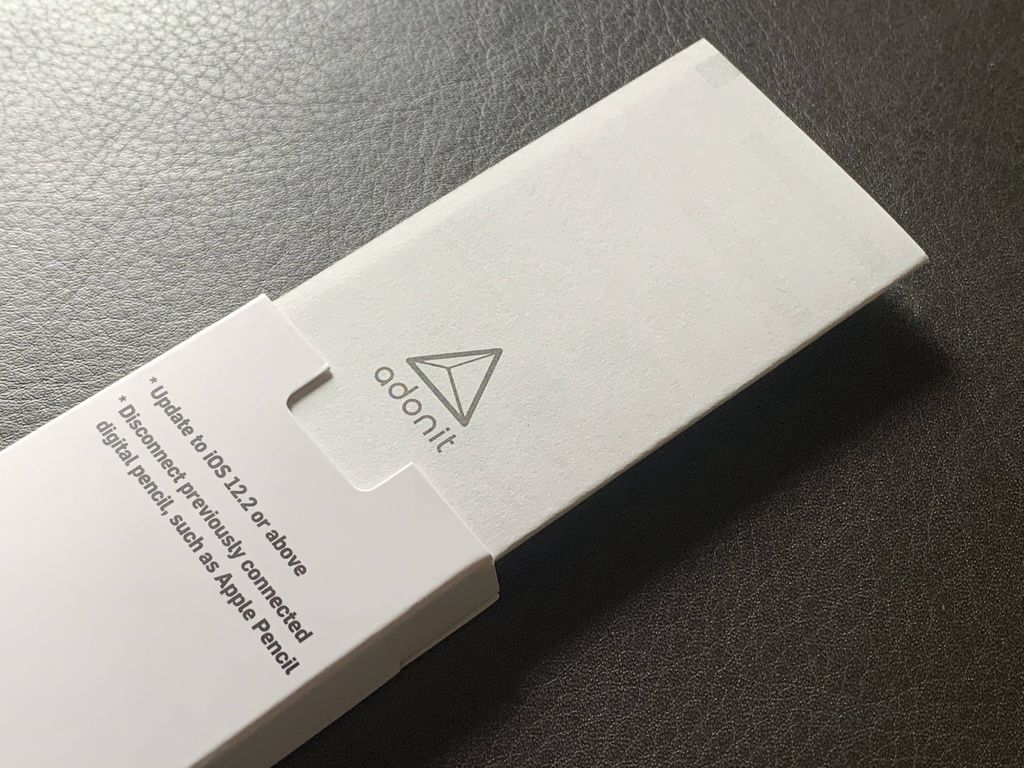
▼底部則是一條 USB-C to USB-A 的線材,

▼長度略短大約 15 公分,因為 iPad 或 Macbook 也是 USB-C 充電,使用一樣的接頭,所以也很方便,

▼用戶指南攤開後蠻大一張,我只拍繁體中文的部分,重點如下:筆頭可以替換,充電時也可以同時書寫,其中只有壓力感應跟雙快捷鍵需要連接特定的 Apps,
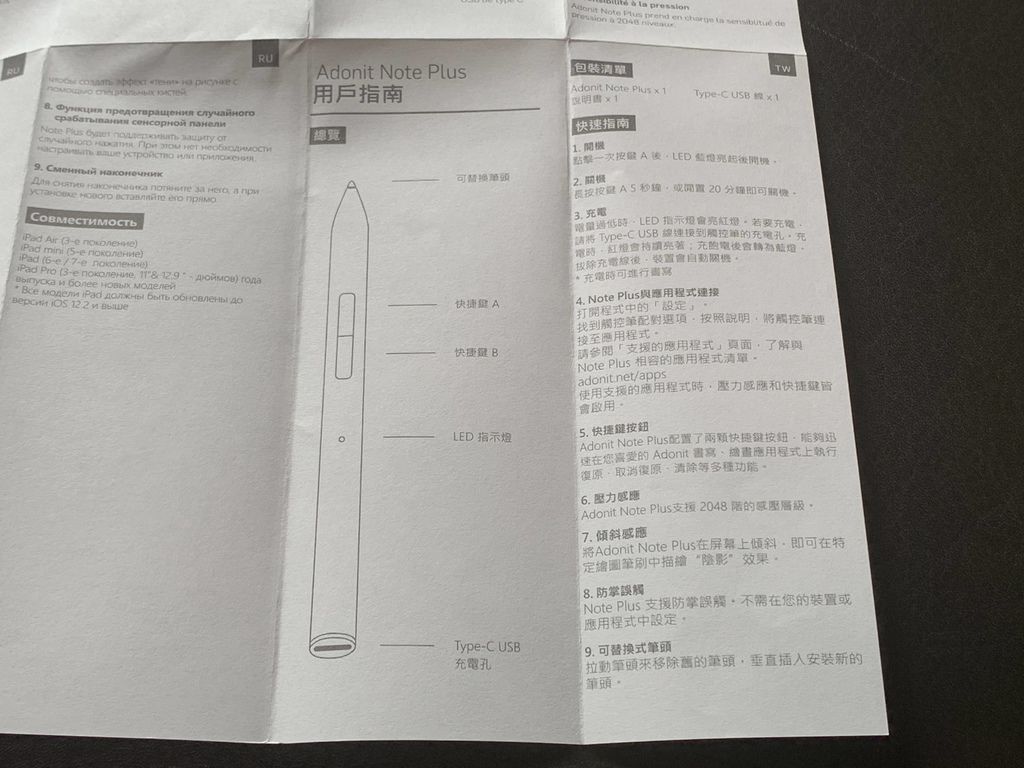
▼再開到下一層就是本尊了,

▼筆身是黑色霧面,粗細適中,好握且不滑,

▼與 Apple Pencil 一代比較長度,Apple Pencil 較長,
再來談到人體工學的部分,東方人的手掌較小,握持一代 Apple Pencil (20.7g) 會感覺握在中心點的前部,不太平均的前後配重導致拿起來比較不舒適,
Note Plus 因為本身就比較輕 (15g),重量中心點大約在 LED 燈號前 1 至 2mm 處,握持時位置剛剛好,筆身也比較粗一點,所以拿起來比較舒適,

▼如果與 Apple Pencil 二代比較長度,Apple Pencil 2 還是稍微長一點,

▼Apple Pencil 2 在側邊有平面,不易滾動之外也適合抓握,兩者握持的舒適感差不多,

▼Note Plus 的筆身前端有兩個亮面的快捷鍵,筆身中間有一個 LED 指示燈,前面的快捷鍵同時也是開關鍵,

▼電源開啟時會亮 " 藍色 ",充電時會亮 " 紅色 "

▼Note Plus 的筆頭可以替換,與 Apple Pencil 一代比較,尺寸差異頗大,

▼筆頭稍微向外施力就可以拔起來,

▼前端應該是硬樹脂或硬橡膠,書寫時的摩擦感很好,後面有金屬彈片固定於兩面,這樣才能卡在筆身的前端,做工非常精密,筆尖大約是 1mm 寬度,

▼筆頭有多小呢?拿個一元硬幣來比較看看,筆頭這麼小就代表書寫的精準度很高,

▼再看到尾端,有品牌 Logo 與 USB Type-C 充電埠,官方提供的充電數據為:5V / 500mA = 2.5W

▼以 Power-Z 測電器簡單測試一下,使用 Note Plus 包裝中的 USB A to C 線材,搭配小米行動電源 2,

▼測得實際的充電數據大約是 0.788 W,

▼如果使用最新款的倍思 Baseus 2C1A 充電器 (總輸出瓦數 65W),插上家用插座,數據非常接近,但輸出瓦數高一點點,為 0.806W,
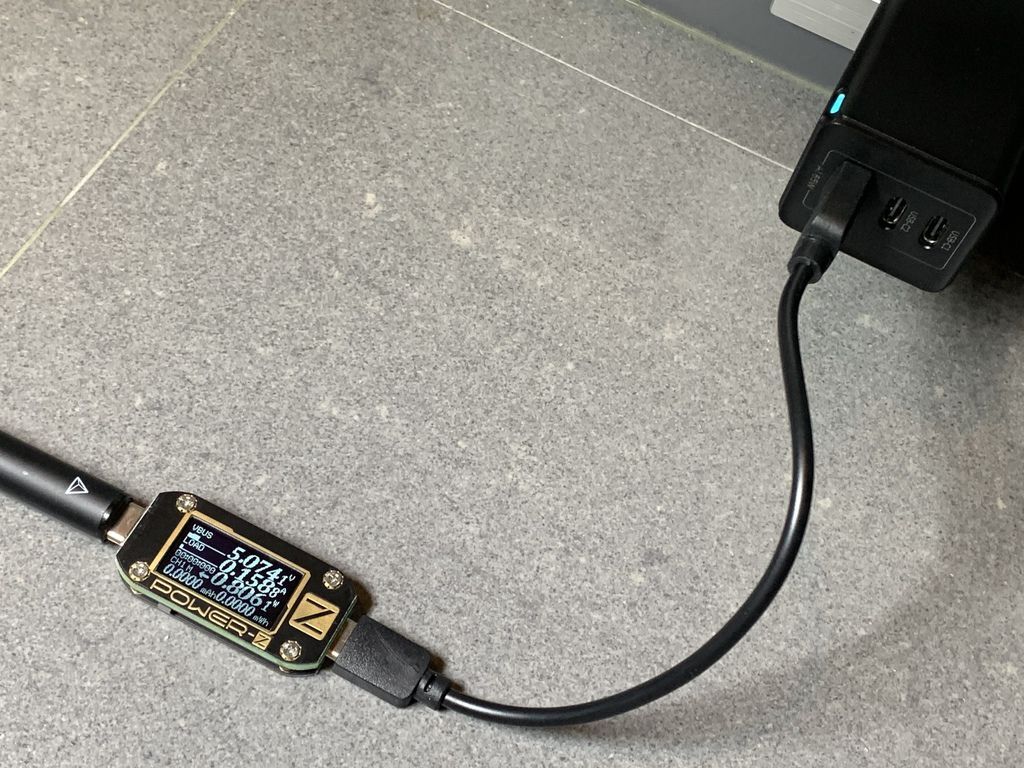
▼如果直接換一條 Thunderbolt 3 的線材,以 C to C 方式充電,數據也非常接近,為 0.8W,
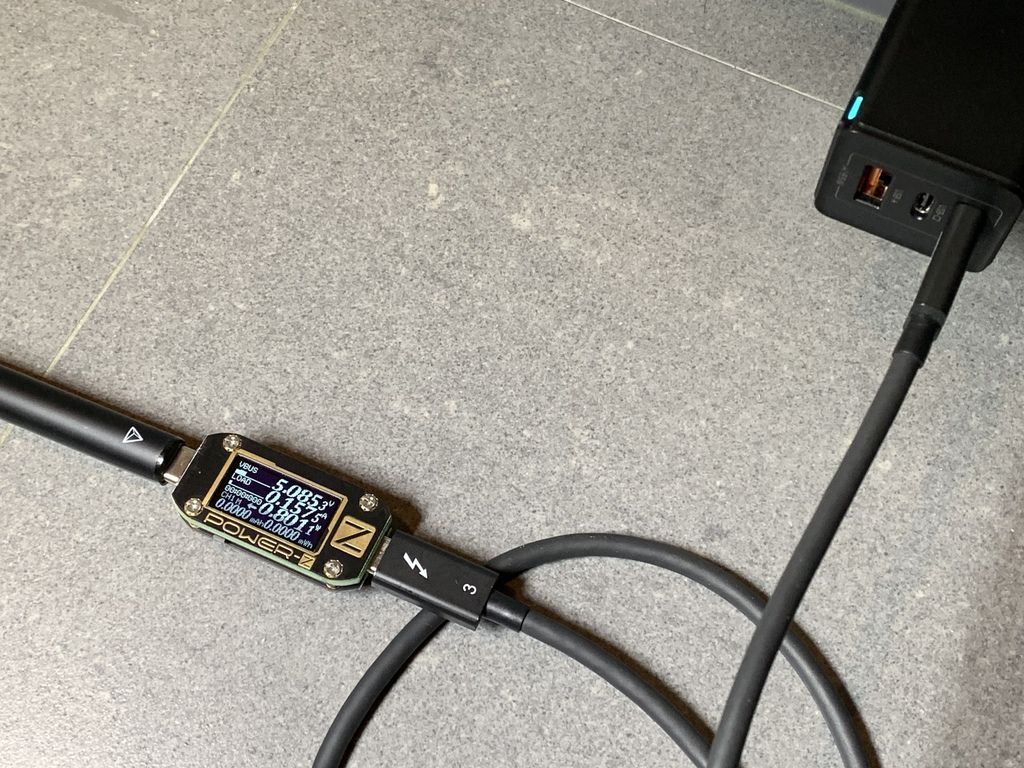
▼如果換成 Anker Nano 18W 充電器,線材維持使用 Thunderbolt 3,數據又回到 0.785W,

▼對比一下其他設備,如果給有 PD 快充功能的 TC Star 行動電源充電,瓦數來到 12.79W,
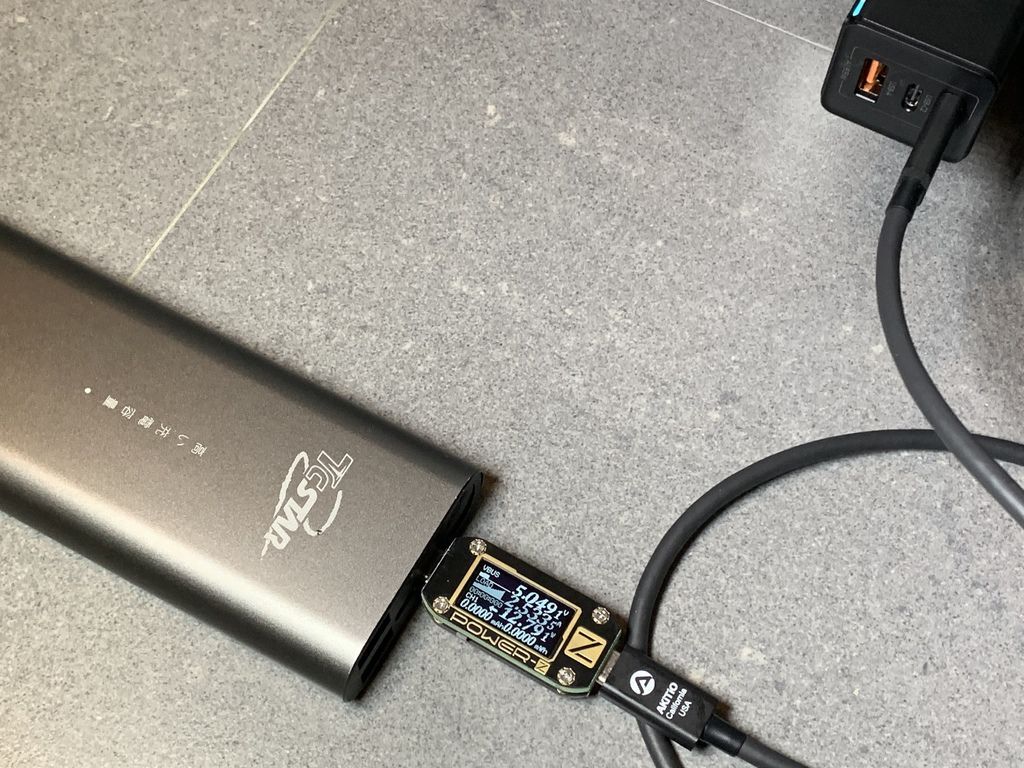
▼如果充 HP 的 spectre 筆電,瓦數來到 25.3W,這足以證明倍思 Baseus 充電器的輸出瓦數是夠高的,
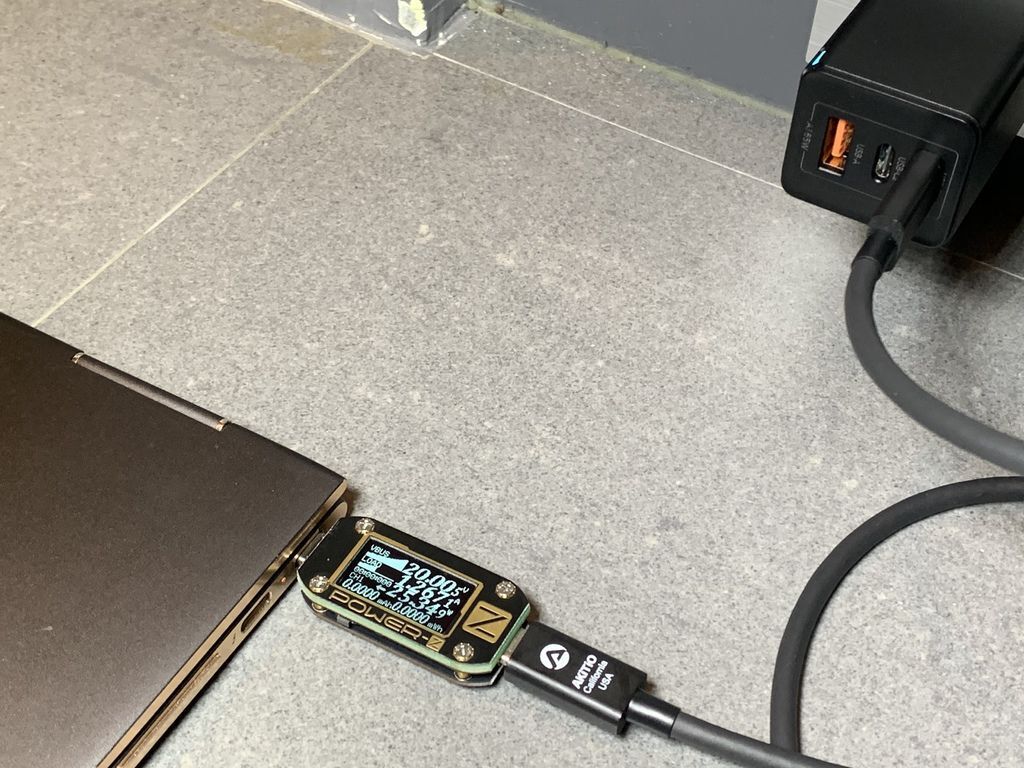
▼回到我們的 Note Plus,在攜帶方面,因為筆身沒有所謂的磁吸功能,可以買一個超好用的 Stylus Sling 筆套來固定,
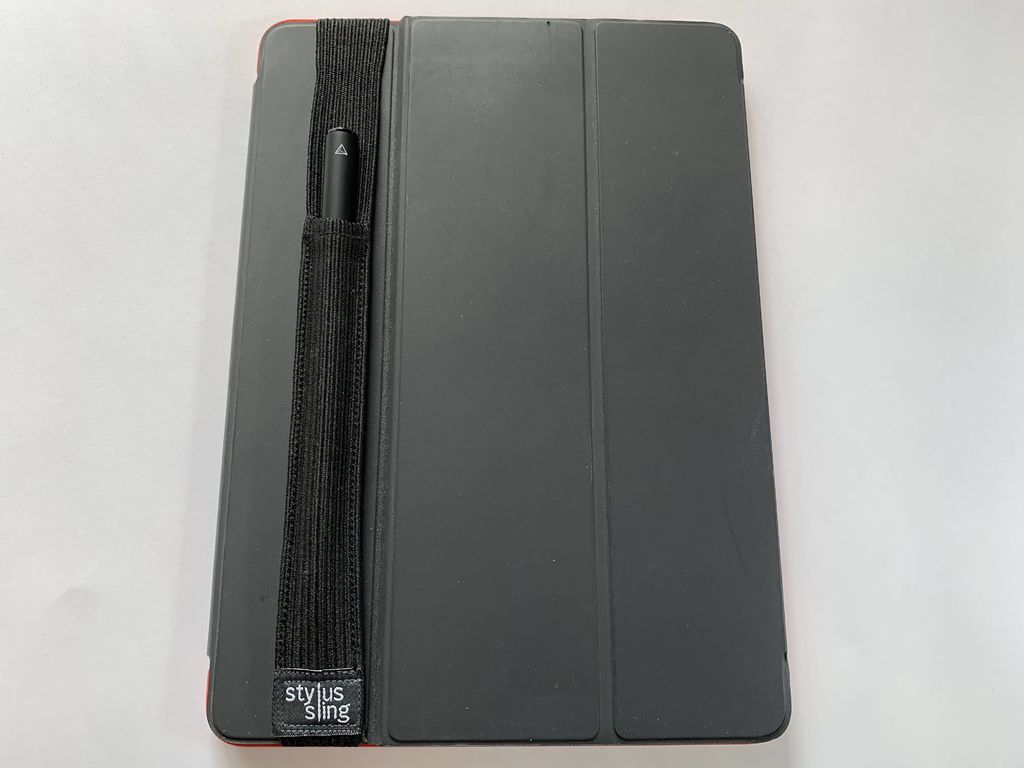
實際使用:
簡單說,Note Plus 在功能上只有 壓力感應 跟 雙快捷鍵 需要連接特定的 Apps 才能作用,傾斜功能 跟 防掌誤觸 是原生功能,就算沒有特定的 Apps 也可以直接使用,
能對應的 Apps 會隨著廠商合作而不斷增加,相容性可以參考這裡,
▼測試時使用底部充電埠是 USB-C 的 11 吋 iPad Pro ,
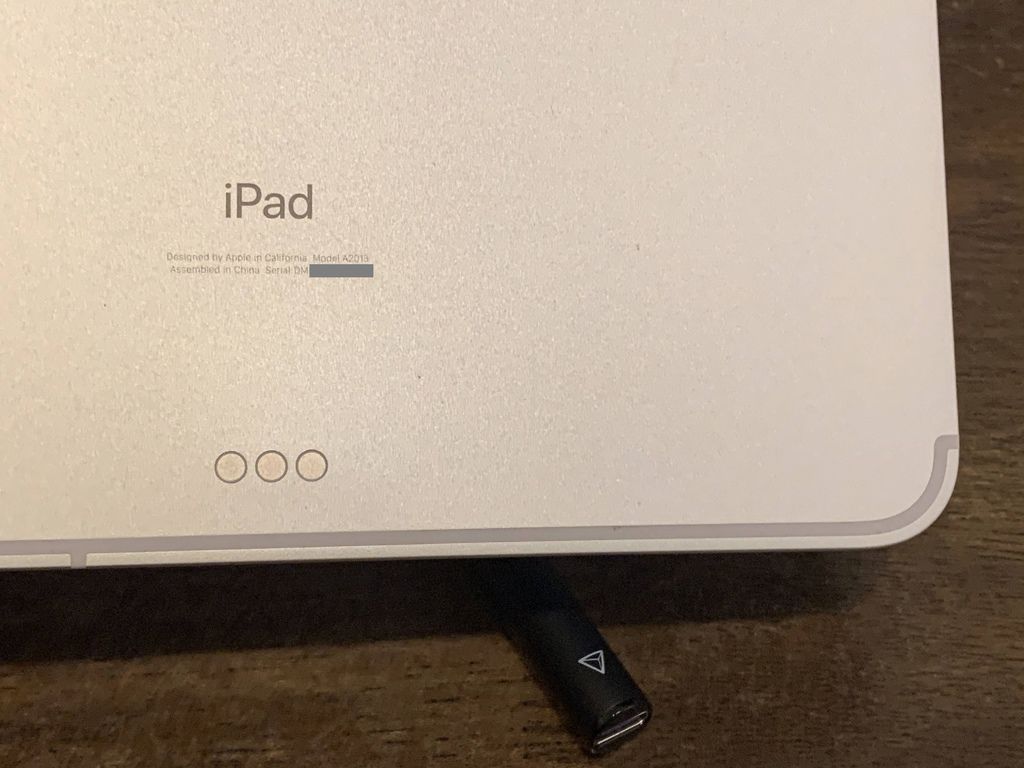
▼型號是 : A2013,
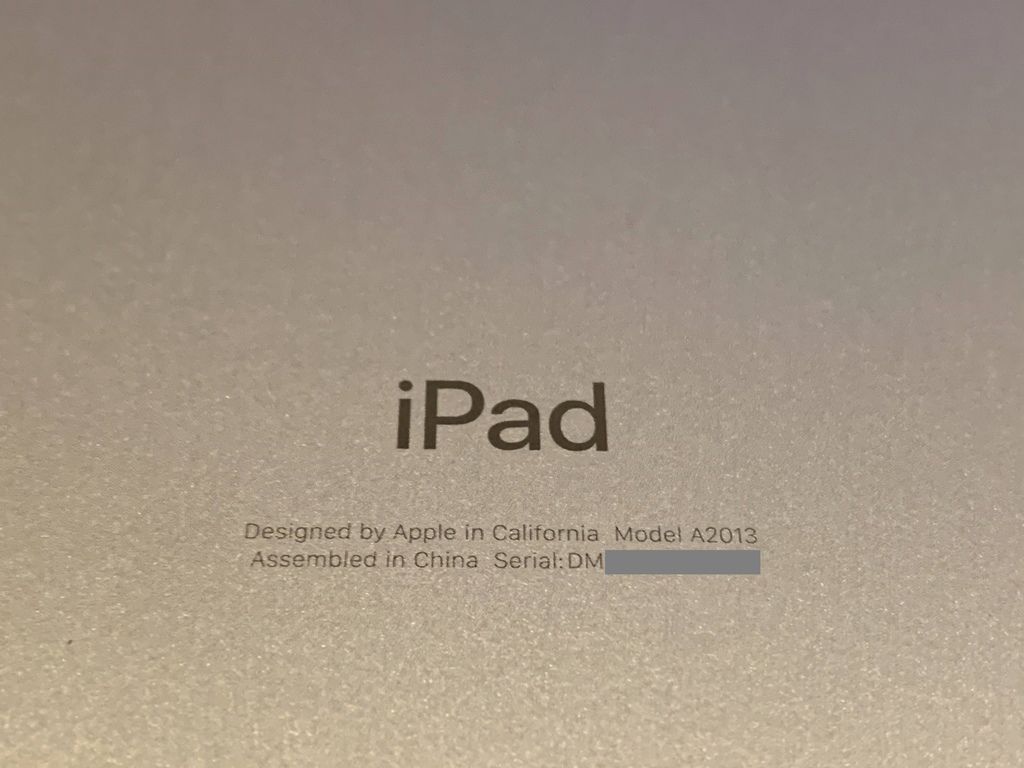
▼我在 iPad Pro 中先預載了一些可對應 Note Plus 的 Apps,有些 Apps 並不便宜,例如 Artstudio Pro 要 390 元,但有需要的話其實也不算貴,
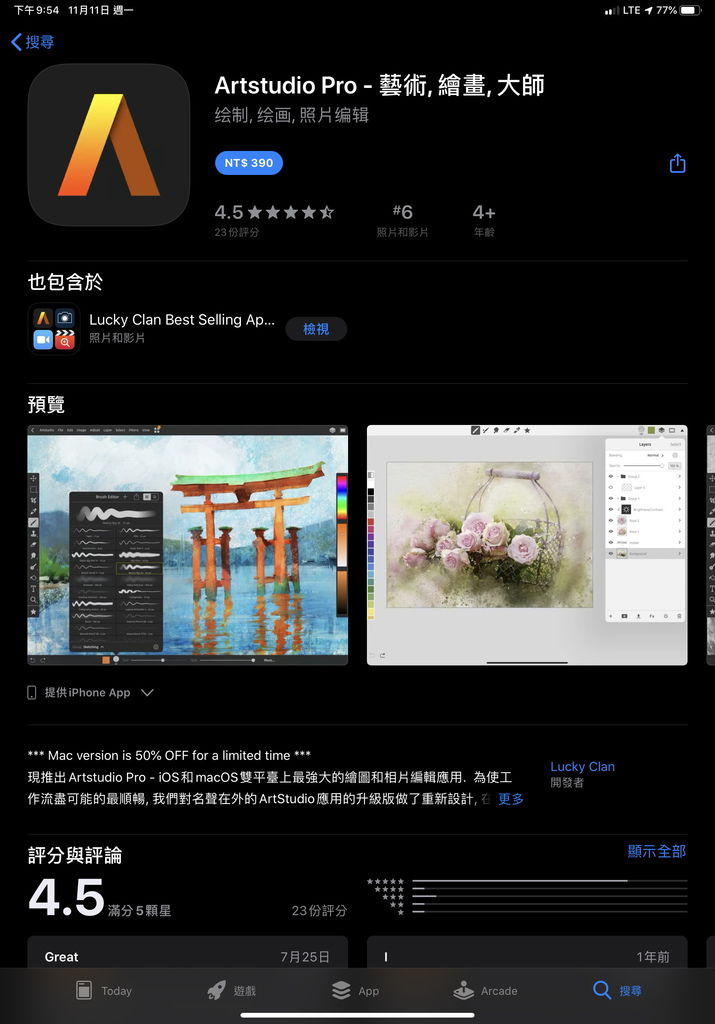
▼Zen Brush 2 是個免費軟體,就用這個來展示吧!(笑)
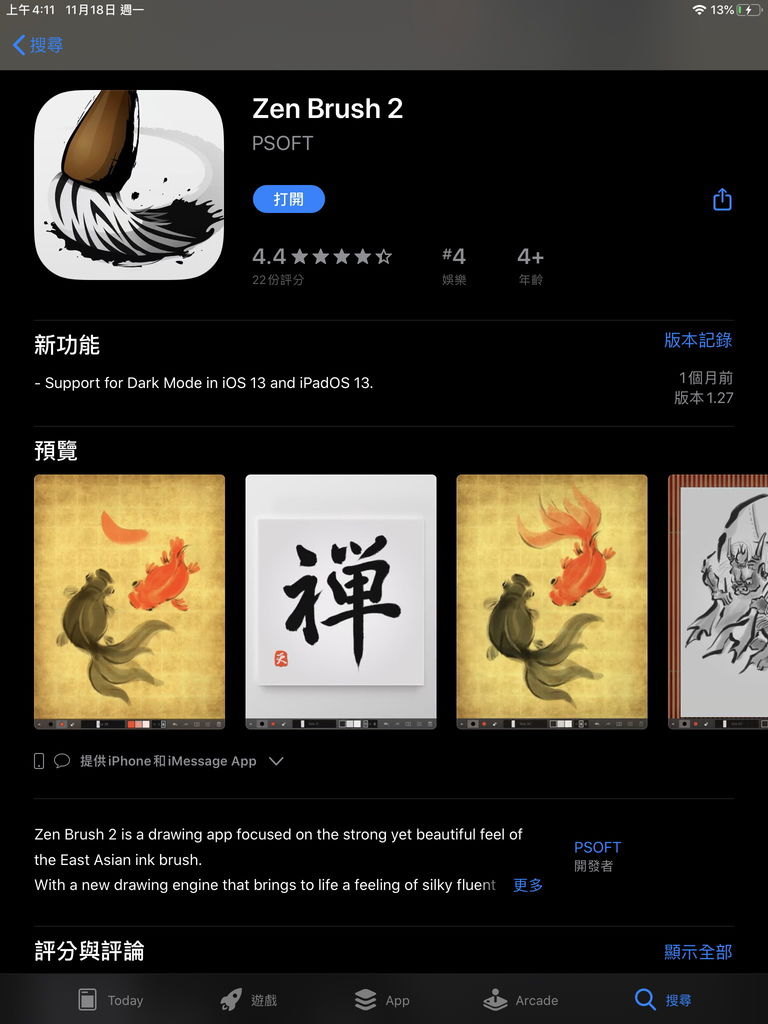
▼執行之後在右上角可以設定 Note Plus,
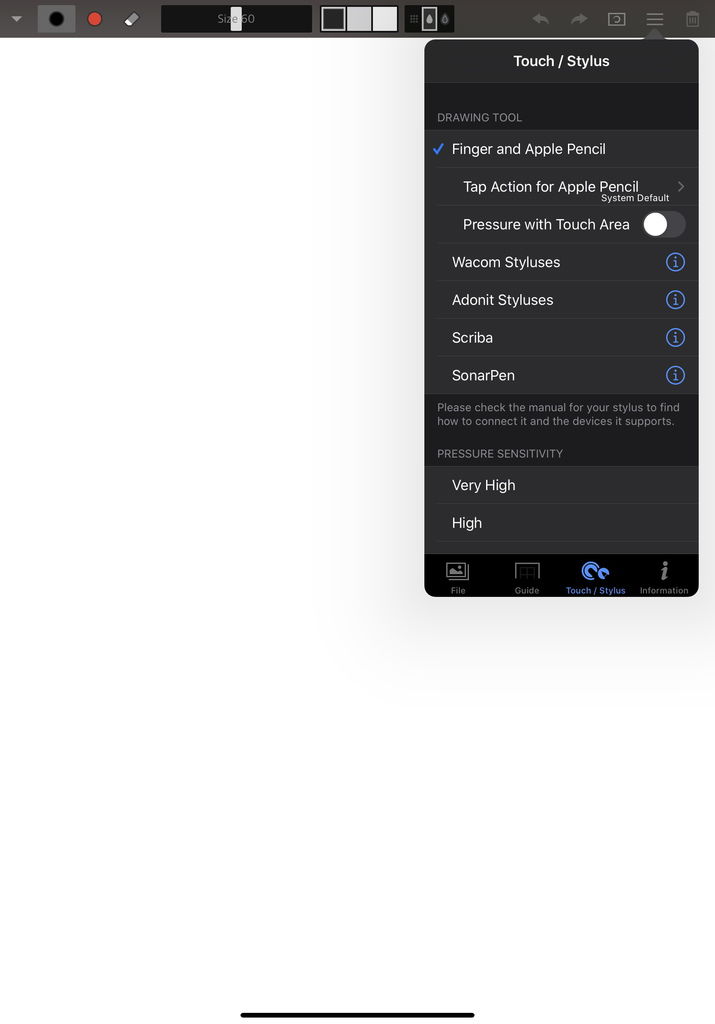
▼點下去之後就會開啟藍牙連線,
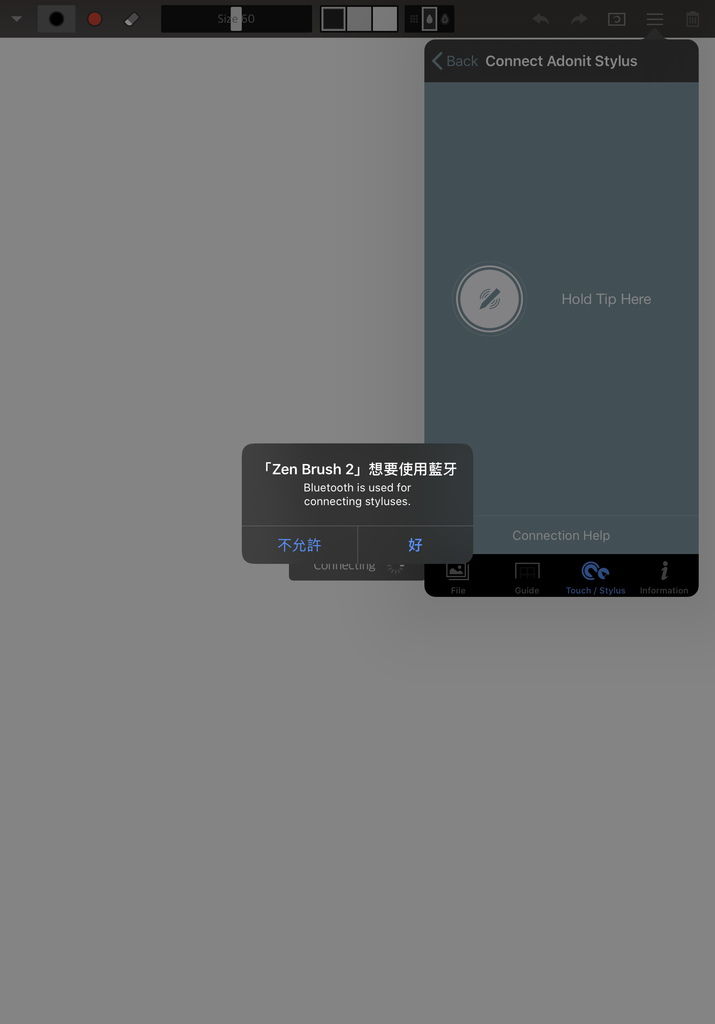
▼連接成功之後可以設定細項,前面提到的雙快捷鍵可以各別設定其功能,
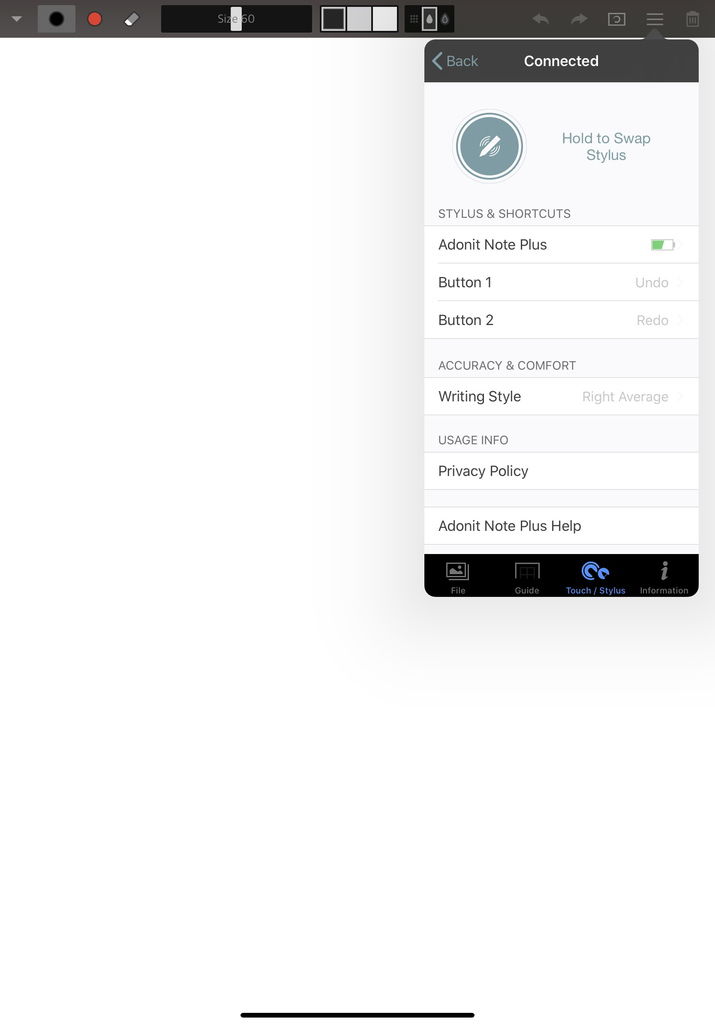
▼快捷鍵自己習慣之後真的很方便,尤其是「回上一步」,有按鍵太方便了,
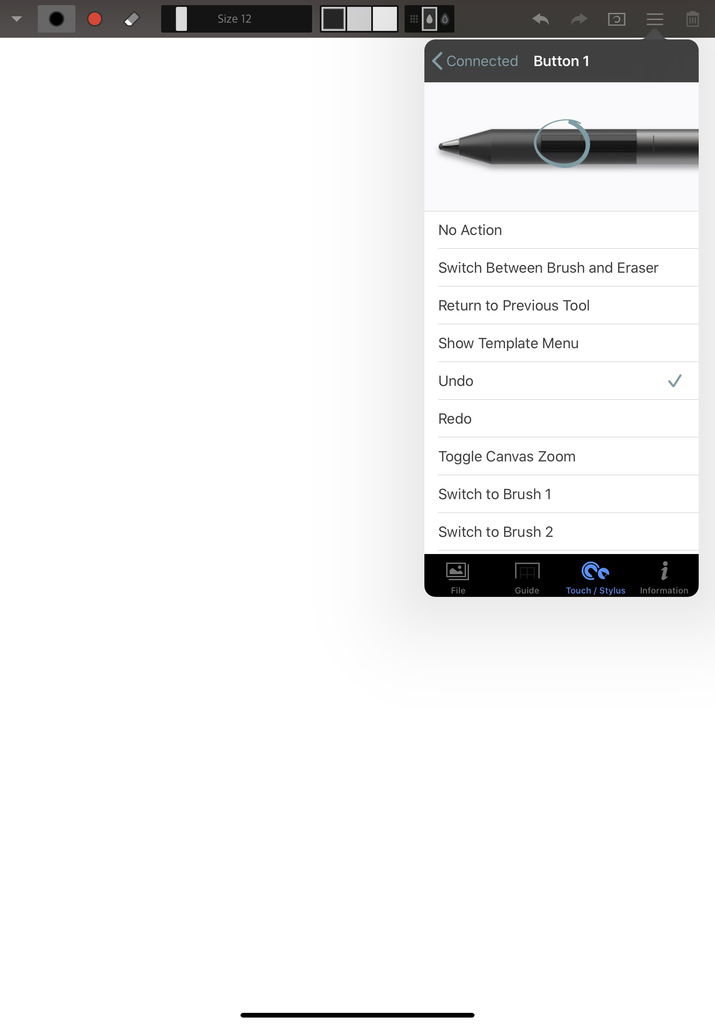
▼左右手或是慣用的書寫姿勢也可以設定,這樣防掌誤觸會更加精確,
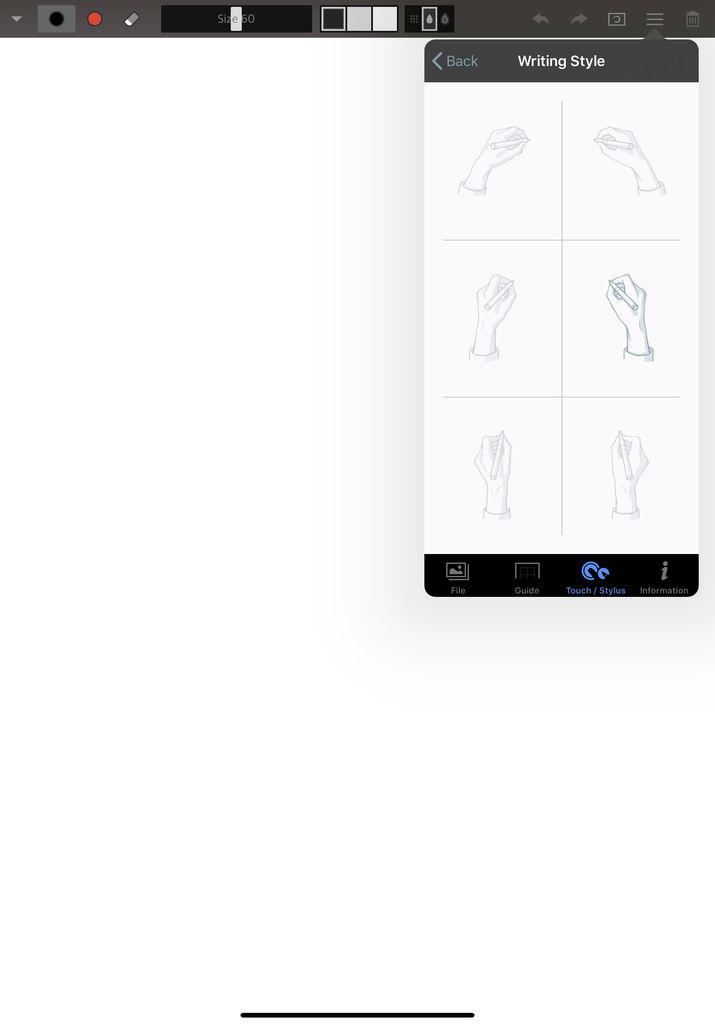
▼另一個 App,概念 (Concepts) 是個免費的繪畫 App,這軟體真是強大,不推不行!評價 4.8 分可不是亂來的,
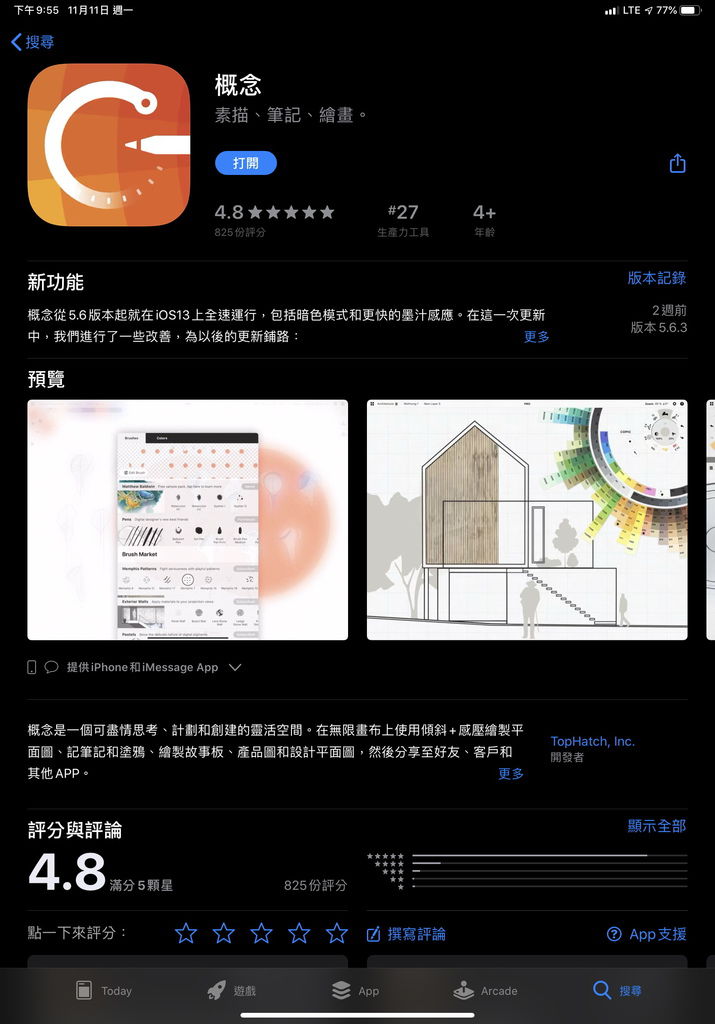
▼同樣在設定之中可以找到細項,設定的選項比 Zen Brush 2 更精細,
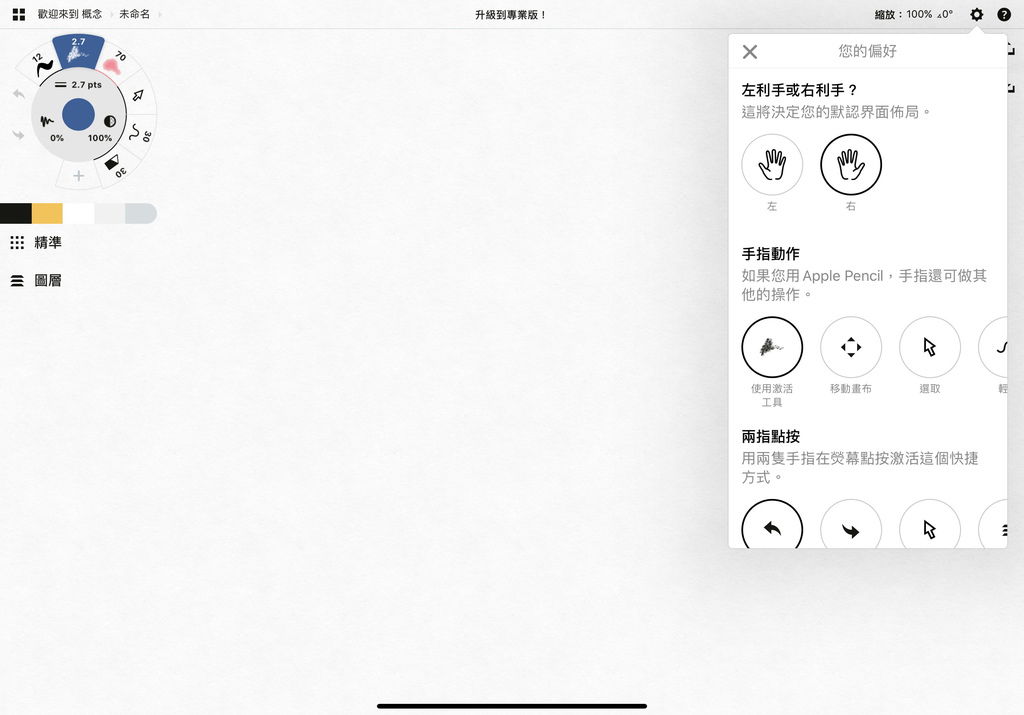
▼然後設定觸控筆,對應的品牌很多,甚至還包括 Wacom,
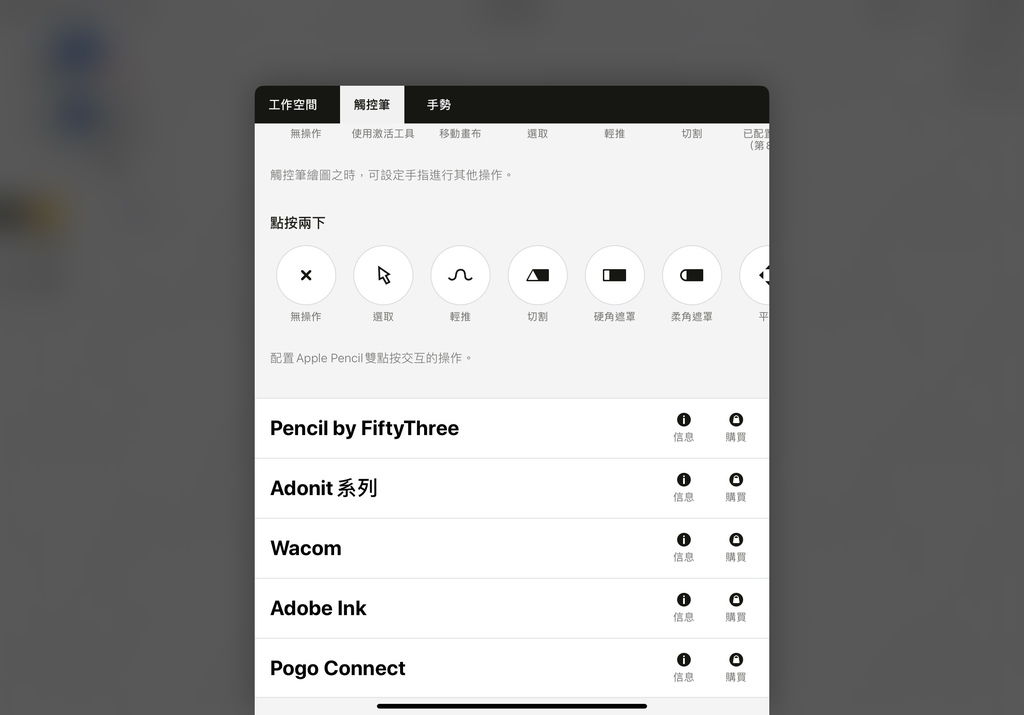
▼點按就可以快速連接,
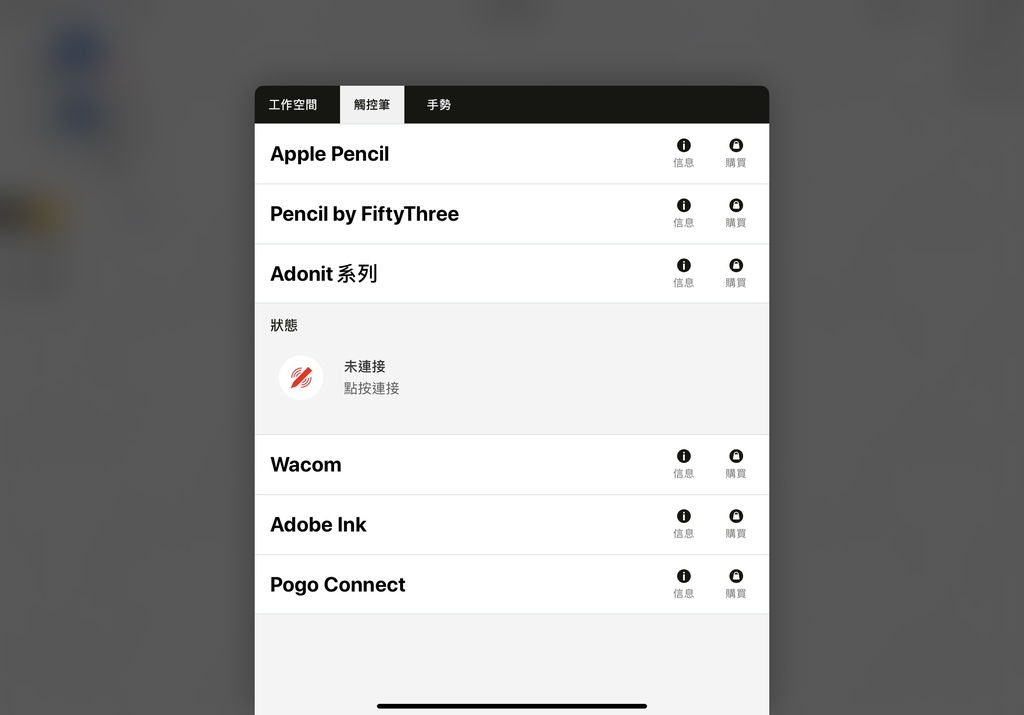
▼感壓的靈敏度可以調整,
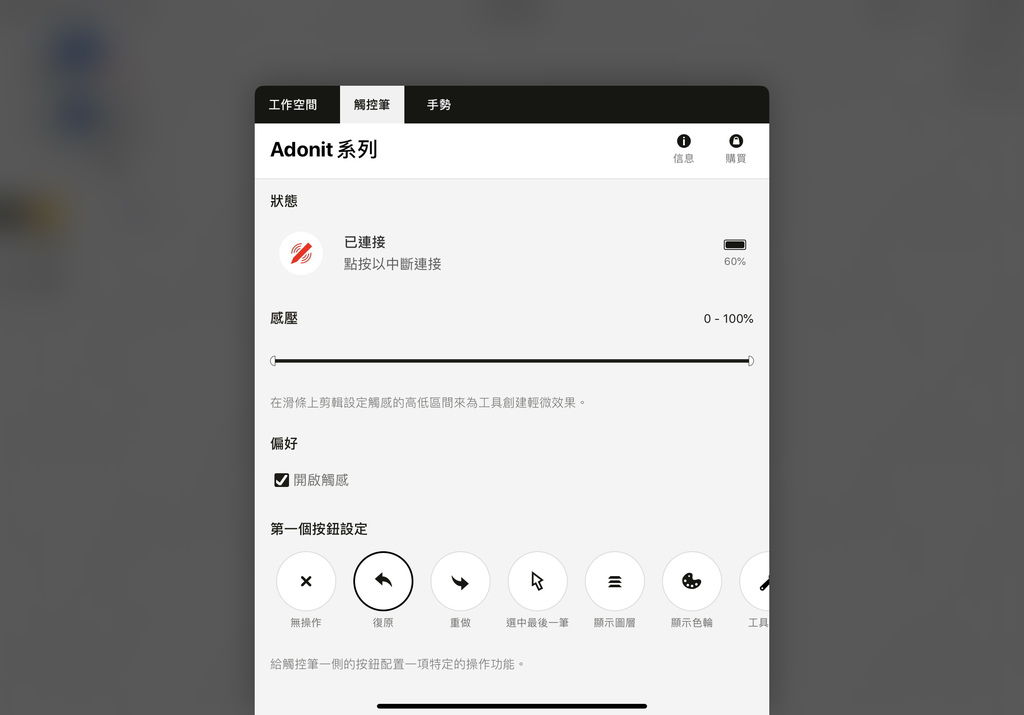
▼快捷鍵與手握方式都可以設定,
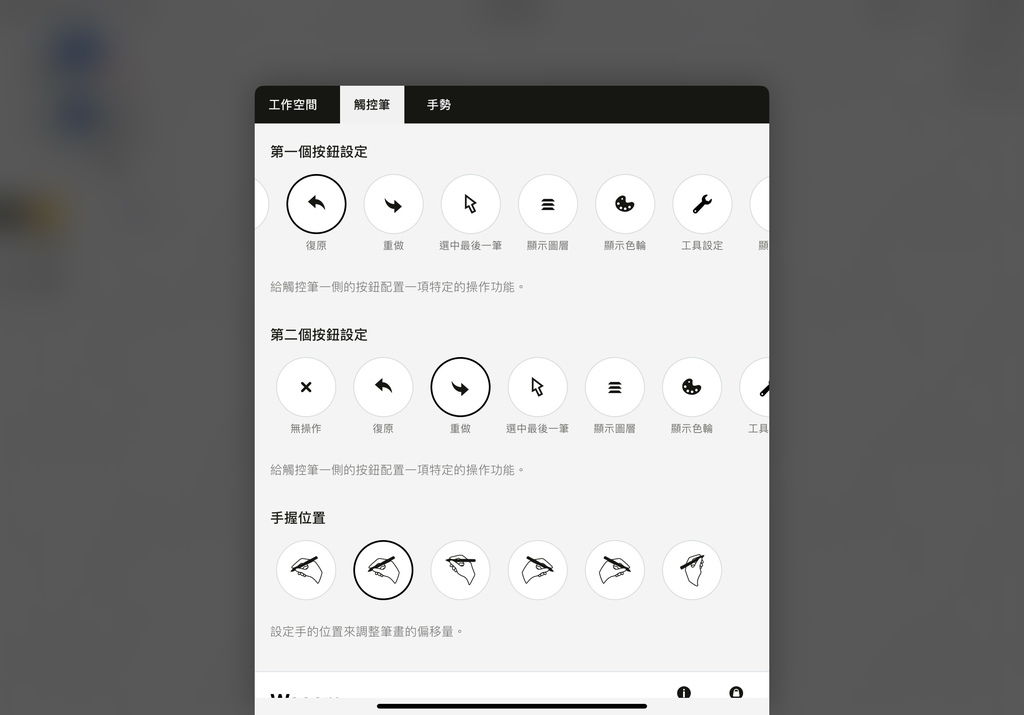
▼若有需求可以買更多筆刷,
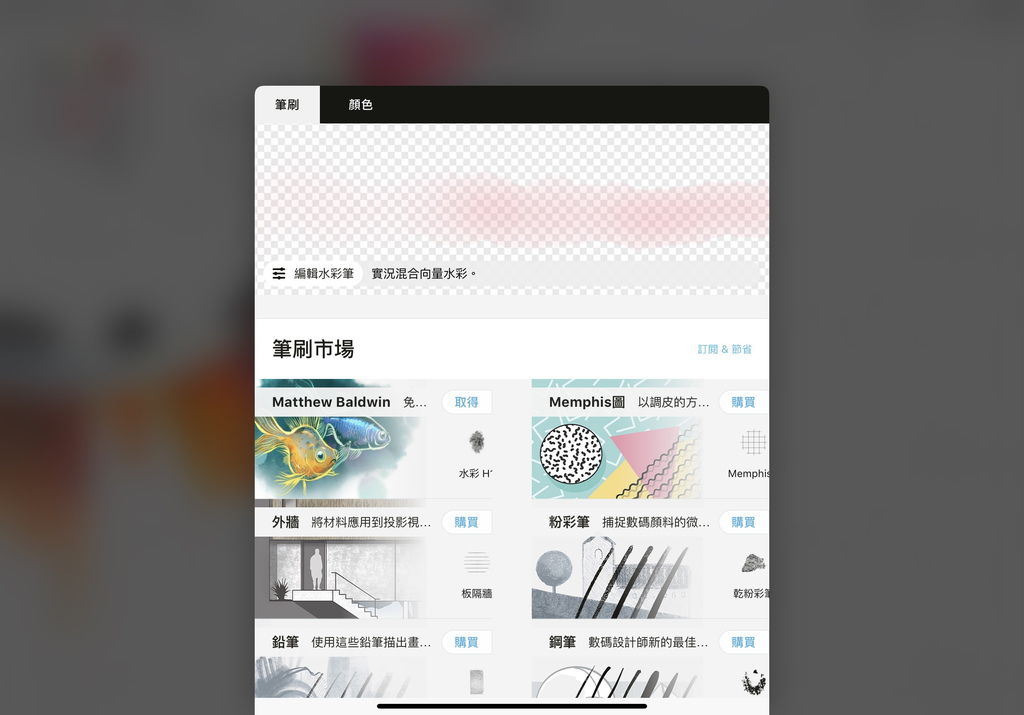
▼調色盤可以快速叫出常用的色彩,方便快速切換,
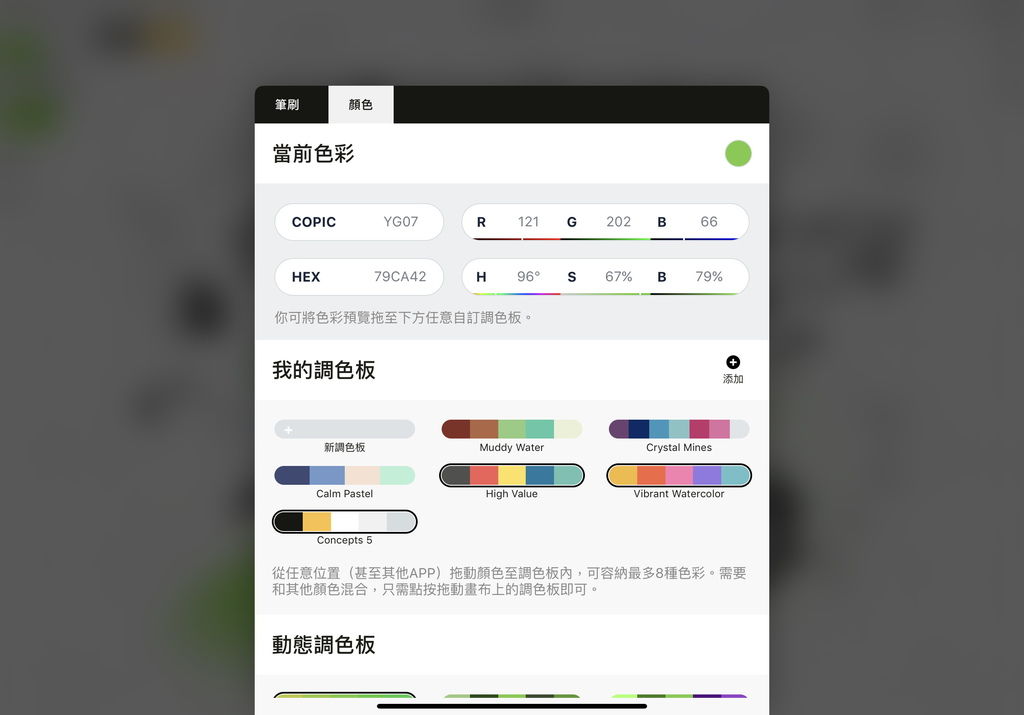
▼我從書桌上隨手抓了一個充電電池來臨摹,效果相當不錯,有時候真的會忘記自己在用觸控筆,很奇妙的感覺,
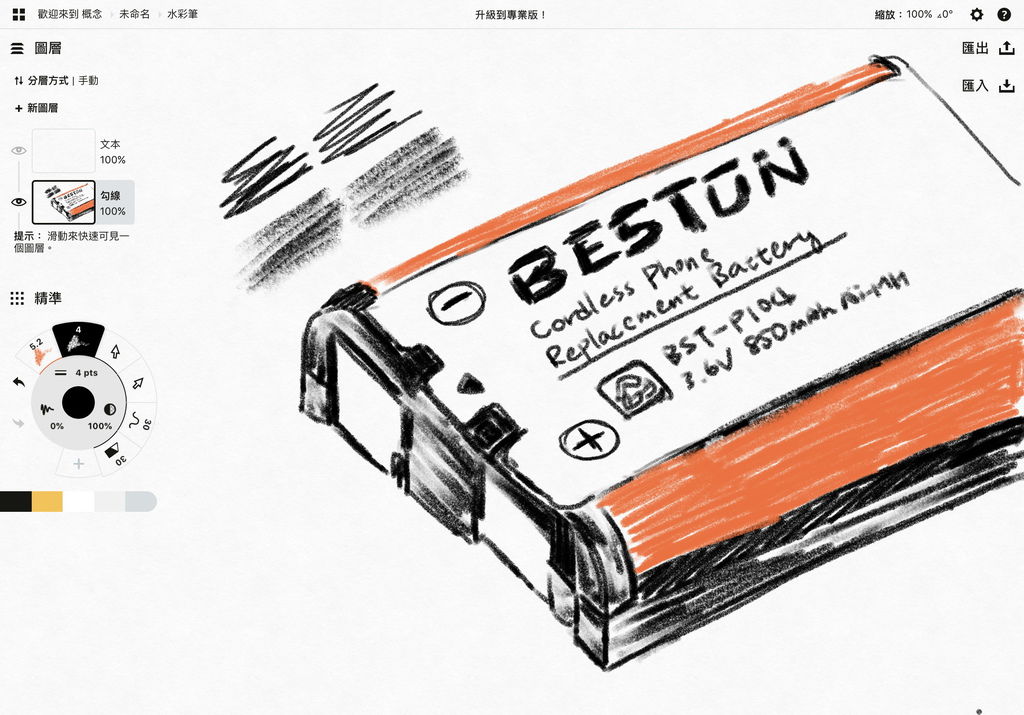
▼實際使用的影片請參考以下,可以看到 Zen Brush 2 筆壓感觸的效果,
▼這段影片是 概念 Concepts 軟體,搭配 Note Plus 原生的傾斜功能,把筆在螢幕上傾斜著畫,就會有鉛筆的陰影筆觸效果,
▼這段影片是我去燦坤試用 Apple Pencil 2,順便可以看到 Concepts 開啟調色盤有多炫麗,同樣有原生的傾斜功能,試用了很久,說實在書寫感受跟 Note Plus 沒有任何差異,
▼市面上當然還有其他觸控筆,例如羅技 Crayon 就比較適合小朋友使用,我做了一張比較表,請絕對不得轉載,
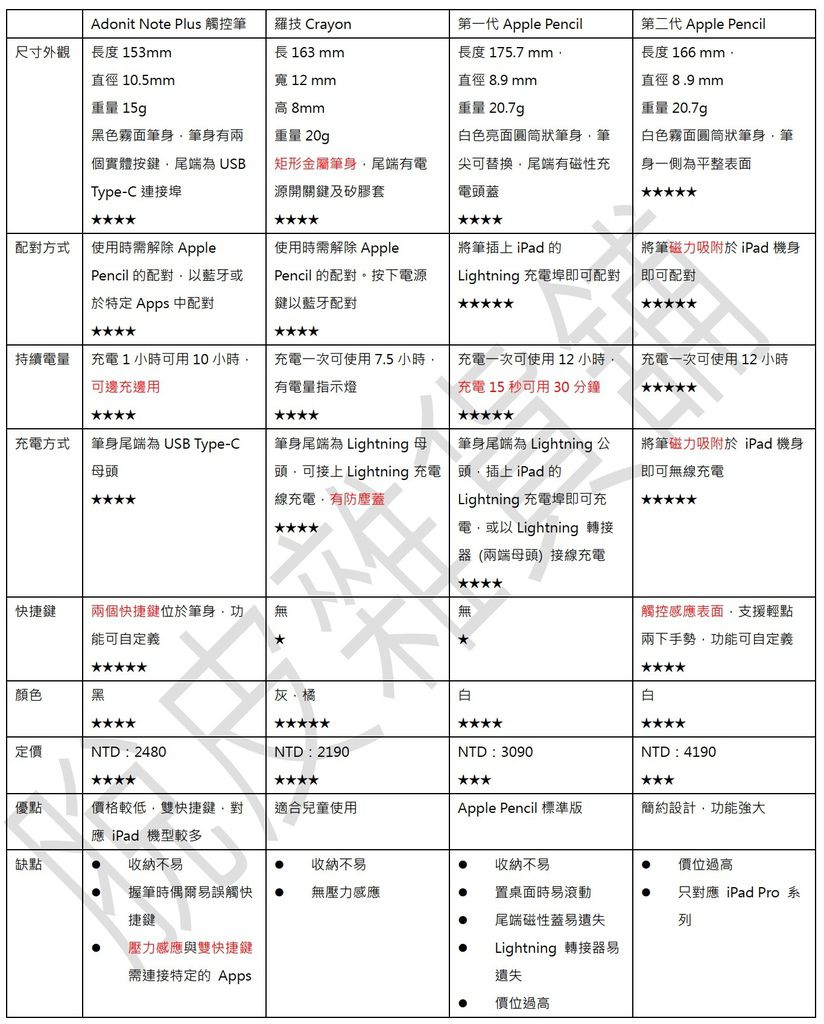
結論:
我必須很客觀的說,第二代的 Apple Pencil 改進了許多第一代的缺點,除了價位偏高之外幾乎是完美,但如果不慎遺失想必會很痛,
Adonit Note Plus 不僅在價格上較為親民,而且有兩個快捷鍵的優勢,實際書寫起來的靈敏度與 Apple Pencil 2 幾乎沒有什麼差別,它只少了磁吸收納與無線充電,
相比之下 Apple 搞了兩個版本的 Pencil,如果你買了 iPad Pro 就只能選擇 Apple Pencil 2,如果你買的是非 iPad Pro 之外的其他 iPad,你只能選擇 Apple Pencil 1,但 Note Plus 卻都能對應,
一個品牌越多人使用,才會有越多第三方 Apps 廠商開發對應它的功能,以 Adonit 的知名度來說絲毫不用擔心,我認為反而是如何挑到適合自己的 Apps 比較難。
Adonit Note Plus 的缺點就是 壓力感應 跟 雙快捷鍵 需要連接特定的 Apps,這是稍微可惜的一點,
所以說如果你只想在 iPad 上寫寫筆記,可以考慮購買 Adonit Note,它沒有壓力感應或雙快捷鍵,但價格比 Note Plus 更便宜,而且遠低於 Apple Pencil。


 留言列表
留言列表


 {{ article.title }}
{{ article.title }}